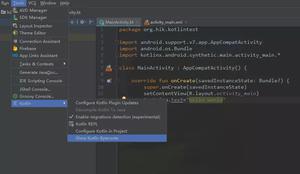如何使用快捷方式从iPhone视频制作GIF
聊天和短信现在是每个数字公民的主要交流方式。然而,如果没有非语言的手势和语气,文本可能会显得冷酷无情。如今,我们大多数人都认识到单靠文本无法充分表达我们的情感。
为了让文本对话更加生动,我们添加了表情符号和 GIF。虽然网上已经有大量的 GIF,但有时您仍然找不到想要的东西。
幸运的是,如果您是 iPhone 用户,只需轻点几下,即可快速将视频制作成 GIF。没错,无需下载应用程序。这是如何做的。
第 1 步.创建您的快捷方式
快捷方式是一款内置 iPhone 应用程序,可让您在 iPhone 上自动执行流程。您可以用它做很多事情,例如监控您的每日饮水量或将您的 iPhone 变成婴儿监视器。
如果您删除了该应用程序,只需前往 App Store 重新下载快捷方式即可。免费。拥有它后,请按照下列步骤操作:
- 打开快捷方式。
- 点击图库选项卡。
- 在搜索栏中输入GIF 。
- 选择视频转 GIF > 添加快捷方式。

第 2 步.运行视频到 GIF 快捷方式
您现在可以继续从您的视频制作 GIF。如果您还没有视频,现在是拍摄它们的时候了。准备好视频后,请按照下列步骤操作:
- 打开快捷方式并转到我的快捷方式。
- 点击视频转 GIF快捷方式。
- 如果这是您第一次运行快捷方式,则会出现提示,要求访问您的照片。点击确定。
- 选择一个视频。您可以通过移动视频时间轴任一侧的滑块来从视频中选择特定剪辑。视频时间轴周围的黄色边框表示视频时间轴的选定部分。
- 点击保存。请注意,一旦您点击保存,您将无法再撤消 GIF。如果您对结果不满意,则必须通过再次运行快捷方式来制作一个新的。
- 您将看到 GIF 的预览。点击完成将允许您退出预览,但不会保存您的 GIF。
- 如果要保存 GIF,请点击共享按钮。向下滚动并点击保存图像以将其保存到照片或保存到文件以将其保存在文件中。您还可以通过“消息”、“邮件”和其他社交媒体应用程序将其直接发送给您的朋友 。

有关快捷方式的修改和信息
根据我们的反复试验,此快捷方式无法从长度超过 20 秒的视频制作 GIF。由于快捷方式不显示持续时间,因此最好事先检查视频的长度。您会在“照片”应用中的视频缩略图上找到它。
为了方便您选择视频,您可以修改快捷方式,使其仅推荐短于 20 秒的视频。去做这个:
- 转到快捷方式 > 我的快捷方式。
- 点击视频到 GIF 快捷方式旁边的省略号( … ) 图标。
- 在“查找所有照片位置”操作上,点击“添加过滤器”。默认专辑是最近的选项将出现。点击专辑并将其更改为持续时间。点击is并将其更改为is shorter than。最后,点击任何时间并将其更改为20 秒。
- 点击完成。

我们之前也提到过快捷方式会制作您的 GIF,但不会自动保存它。这意味着在您预览 GIF 之后,您将丢失它,除非您保存它。如果您想将 GIF 自动保存在照片或文件中,请执行以下操作:
- 返回我的快捷方式。
- 点击视频到 GIF快捷方式旁边的省略号( … ) 图标。
- 向下滚动到底部并点击加号按钮( + )。
- 在搜索栏中输入保存。
- 选择“保存文件”以允许快捷方式将您的 GIF 保存到您的 iCloud Drive 或 Dropbox,或选择“保存到相册”以将您的 GIF 添加到“照片”。
将您的 iPhone 变成 GIF 动图机
GIF 是表达自我或为对话增添乐趣的绝佳方式。使用 iPhone 的快捷方式,制作 GIF 动图变得轻而易举。您将不再费力地找到最适合这种情况的 GIF — 只需自己制作即可!
以上是 如何使用快捷方式从iPhone视频制作GIF 的全部内容, 来源链接: utcz.com/dzbk/922831.html